キーボードの各部名称
キーボードのキーやボタン、ランプの機能について説明します。
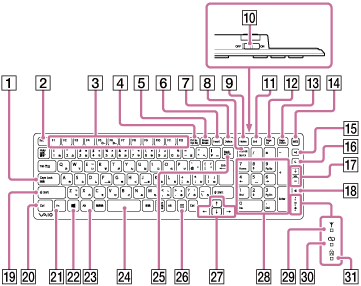
-
Caps Lock(キャプスロック)キー(Caps Lockキー/Num Lkキー/Scr Lkキーが有効かどうかを確認する)
-
Esc(エスケープ)キー
-
ファンクションキー(Fnキーと組み合わせたショートカットキー一覧)
-
Prt Sc(プリントスクリーン)キー
-
Pause(ポーズ)キー /Break(ブレイク)キー
-
Insert(インサート)キー
-
Delete(デリート)キー
-
Num Lk(ナムロック)キー /Scr Lk(スクロールロック)キー(Caps Lockキー/Num Lkキー/Scr Lkキーが有効かどうかを確認する)
-
Home(ホーム)キー
-
キーボードの電源スイッチ
-
End(エンド)キー
-
Page Up(ページアップ)キー
-
Page Down(ページダウン)キー
-
WEBボタン
-
 (クリップ)ボタン
(クリップ)ボタン -
 (スリープ)ボタン(スリープモードにする)
(スリープ)ボタン(スリープモードにする) -
VOL(音量調節)ボタン(スピーカー音量を調節する)
-
 (消音)ボタン(スピーカー音量を調節する)
(消音)ボタン(スピーカー音量を調節する) -
Shift(シフト)キー
-
Ctrl(コントロール)キー
-
Fn(エフエヌ)キー(Fnキーと組み合わせたショートカットキー一覧)
-
 (Windows)キー(スタート画面とメニュー)
(Windows)キー(スタート画面とメニュー) -
Alt(オルト)キー
-
スペースキー
-
Backspace(バックスペース)キー
-
アプリケーションキー
-
矢印キー
-
数字キー
-
 (コネクト)ランプ(ワイヤレスキーボードを接続する)
(コネクト)ランプ(ワイヤレスキーボードを接続する) -
 (ローバッテリー)ランプ(キーボードの乾電池の残量を確認する)
(ローバッテリー)ランプ(キーボードの乾電池の残量を確認する) -
 (キャプスロック)ランプ(Caps Lockキー/Num Lkキー/Scr Lkキーが有効かどうかを確認する)
(キャプスロック)ランプ(Caps Lockキー/Num Lkキー/Scr Lkキーが有効かどうかを確認する)
ご注意
-
キーボードとマウスを共に操作しない状態が約10秒続くと、
 (コネクト)ランプが点滅します。
(コネクト)ランプが点滅します。
ヒント
-
Fキー、Jキー、および5キーに突起がついています。
-
キーボードは、何も操作されない状態が10分以上続くと、省電力モードになります。このとき、各種ランプはすべて消灯します。
-
キーボードのショートカットについて詳しくは、「Windows ヘルプとサポートを表示する」をご覧ください。


